O empilhamento de imagens pode ser uma técnica poderosa para melhorar a qualidade de uma fotografia. Este tutorial discute uma técnica que empilha imagens tiradas em diferentes f-stops para superar o desfoque causado pela difração e/ou melhorar a nitidez dos cantos - ao mesmo tempo em que mantém uma vasta profundidade de campo. Nós nos referimos a isso como "empilhamento f-stop". Talvez seja mais útil com fotografia de paisagem e também é uma das técnicas de empilhamento mais fáceis de implementar.
PROFUNDIDADE ESTENDIDA DO EXEMPLO DE CAMPO
Em poucas palavras, veja como funciona:
várias fotos são tiradas em diferentes f-stops, então uma composição final é criada usando apenas as partes mais nítidas de cada imagem . O resultado é uma foto com uma profundidade de campo estendida que parece natural, porque a nitidez ainda diminui gradualmente mais longe da distância de foco (mas não tanto):

Imagem final com profundidade de campo estendida
| Escolha: | f/11 | f/22 | DoF estendido |

100% de corte na distância de foco

100% colheita de pedras de primeiro plano
Fairy Falls - Columbia River Gorge State Park, Oregon, EUA.
Os seixos em primeiro plano estão a apenas 6-12 polegadas de distância da lente da câmera.
Imagens tiradas com uma Canon EOS 5D Mark II de 21.1MP e uma 17 Lente -40 mm f/4L a 17 mm.
No exemplo acima, observe como o centro aparece mais nítido em f/11, mas que as pedras do primeiro plano mais próximas parecem muito mais nítidas em f/22.
A alguma distância, os objetos nas fotos com f-stop mais alto e mais baixo parecerão igualmente nítidos. É aqui que você deseja colocar a costura/mistura entre cada imagem . Neste exemplo, observe como a costura cai aproximadamente a meio caminho entre a parte inferior do quadro e a base da cachoeira:

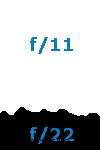
Costura entre
f/11 e f/22 fotos
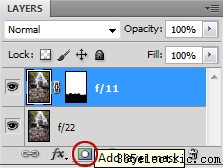
Costura aplicada como
máscara de camada no Photoshop
Para misturar cada imagem no Photoshop, você precisará:
- Cole uma foto em cima da outra, como mostrado acima (canto superior direito).
- Crie uma máscara de camada para a foto superior (botão circulado em vermelho acima)
- Selecione a máscara recém-criada (clique com o botão esquerdo nesta máscara enquanto segura a tecla ALT)
- Pinte as regiões de preto que não são tão nítidas quanto a camada inferior
O mesmo procedimento geral funciona com praticamente qualquer outro software de edição de imagem que suporte camadas.
Faça a máscara seguir os contornos naturais da imagem para que a costura não fique visível. No exemplo acima, a costura segue a água lisa logo acima de uma fileira de seixos.
O exemplo da cachoeira acima teve a sorte de ter uma mistura ascendente gradual de objetos próximos a objetos distantes; outras fotos podem retratar objetos próximos/distantes entrelaçados, como galhos de árvores – resultando em uma costura que é muito mais difícil de colocar. Se sua intenção artística permitir, tente evitar camadas de assunto complexas se você planeja usar a técnica de profundidade de campo estendida.
SELEÇÃO AUTOMATIZADA DE NITIDEZ
Alternativamente, você pode usar um software especializado para selecionar automaticamente as regiões mais nítidas de cada foto (como TuFuse, Helicon Focus, etc.). No Photoshop, isso pode ser feito colocando cada exposição em uma camada separada e selecionando "Editar> Auto-Blend Layers..." no menu superior, conforme mostrado abaixo:
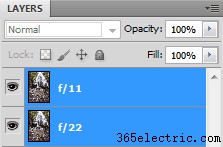
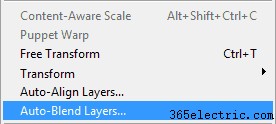
Se suas fotos não foram tiradas em um tripé estável, talvez você precise primeiro selecionar a opção "Auto-Align Layers..." acima. Quando o processo de Auto-Blend estiver concluído, você ficará com duas máscaras de camada, conforme mostrado abaixo.
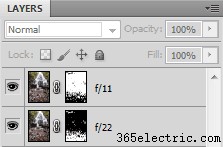

Resultado automatizado do Photoshop
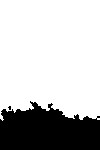
Mascarar após edição manual
No entanto, a água corrente neste exemplo acaba enganando o Photoshop. A exposição mais longa em f/22 faz a água parecer mais suave, então o Photoshop erroneamente conclui que essa água não está tão bem focada quanto em f/11. Felizmente, as exposições f/11 e f/22 são longas o suficiente para que a água pareça semelhante (caso contrário, a imagem composta pode ter água que parece irregular). Outros assuntos também podem ser problemáticos, então
é sempre uma boa ideia verificar o resultado e editar manualmente a máscara, se necessário . O assunto mais simples/imóvel geralmente funcionará perfeitamente.
Muitas vezes, você pode obter uma profundidade de campo com aparência mais realista misturando fotos tiradas em mais de dois f-stops diferentes. É aqui que o recurso Auto-Blend do Photoshop é mais útil. No exemplo em cascata, o uso de um f-stop intermediário de f/16 melhorou os resultados.
Melhorar a nitidez dos cantos
No tutorial sobre a qualidade da lente da câmera, vimos que o centro de uma imagem sempre tem o potencial de produzir a imagem mais nítida (quando bem focalizada), mas que essa nitidez diminui drasticamente em direção aos cantos de uma foto:
 f/11
f/11 :Centro de imagens a 100%
 f/11
f/11 :Canto Extremo a 100%
Essa suavidade de canto não está relacionada à profundidade de campo; de fato, no exemplo acima, as fotos da esquerda e da direita retratam objetos que estavam aproximadamente à mesma distância da câmera. Em vez disso, essa suavidade de canto é inteiramente causada pela forma como uma lente é projetada.
Para uma determinada lente, a única maneira de reduzir essa suavidade da borda é usar um f-stop mais alto . No entanto, em f-stops realmente altos, esse aumento na nitidez dos cantos ocorre às custas da nitidez no centro da imagem:
 f/22
f/22 :Centro de imagens a 100%
 f/22
f/22 :Canto Extremo a 100%
Mova o mouse sobre qualquer uma das imagens acima para voltar a f/11 para uma comparação direta.
Observe como o canto extremo parece muito mais nítido em f/22 — mesmo que f/22 faça o centro da imagem parecer muito mais suave. No entanto, os resultados variam dependendo da câmera e da lente que você estiver usando. Certifique-se de experimentar primeiro com configurações diferentes. A maior diferença provavelmente será vista com lentes ultra grande angulares e em câmeras sem tamanhos de sensor "cortados".
Para combinar as imagens, basta usar as técnicas de empilhamento manual ou automático de imagens (que foram descritas nas duas seções anteriores).
DOF EXTREMO ENQUANTO TAMBÉM CONGELA O MOVIMENTO DO ASSUNTO

Exemplo de movimento congelado com Extended DoF
Kings College - Cambridge, Inglaterra
Outro uso para a técnica de f-stop variável é com fotografia com pouca luz, como quando se deseja congelar o movimento do assunto, preservando a nitidez por toda parte. Em Cambridge, sempre achei interessante quando os cisnes deslizavam ao longo do rio à noite, mas geralmente tinha dificuldade em capturar isso em uma fotografia sem usar um flash.
Na foto de exemplo à direita, a câmera estava focada no outro lado do rio. Quando os cisnes passaram, a câmera montada no tripé primeiro tirou uma exposição no f-stop mais baixo da lente (neste caso, f/2.8). Isso deu um tempo de exposição relativamente curto de 0,5 segundos, que felizmente foi breve o suficiente para congelar o movimento dos cisnes em movimento muito lento. Em seguida, o f-stop da câmera foi aumentado para f/16 e uma exposição de 16 segundos foi tirada da mesma cena. Cada foto foi então mesclada usando máscaras de camada, semelhante à técnica descrita acima.
No entanto, ao usar valores f-stop baixos, o brilho próximo às bordas do quadro pode diminuir ("vignetting"), o que geralmente cria problemas com a técnica de profundidade de campo estendida . Isso pode fazer com que a foto de exposição múltipla combinada pareça desigual e tenha mudanças abruptas no brilho. Apenas certifique-se de (i) usar uma mistura muito gradual entre cada foto, ou ainda melhor, (ii) corrigir a vinheta antes de combinar as exposições (usando ferramentas como o Camera RAW do Adobe Photoshop).
LIMITAÇÕES E ALTERNATIVAS
O empilhamento F-stop é uma ótima ferramenta, mas tem uma grande desvantagem:não pode estender a profundidade de campo mais do que a configuração f-stop mais alta da sua lente. Na verdade, destina-se apenas a evitar que a difração suavize a região de foco. Duas excelentes alternativas incluem:
- Estender a profundidade de campo usando a técnica de "empilhamento de foco".
Isso é mais complicado porque as fotos nunca estão alinhadas, mas tem o potencial de fornecer uma profundidade de campo praticamente ilimitada.
- Usando movimentos de inclinação com uma lente de inclinação/deslocamento para reposicionar a profundidade de campo.
Isso pode capturar objetos em movimento, mas está limitado a situações em que o objeto está em uma região em forma de cunha.


 Imagem final com profundidade de campo estendida
Imagem final com profundidade de campo estendida 100% de corte na distância de foco
100% de corte na distância de foco  100% colheita de pedras de primeiro plano
100% colheita de pedras de primeiro plano 
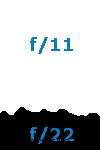 Costura entre
Costura entre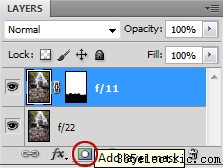 Costura aplicada como
Costura aplicada como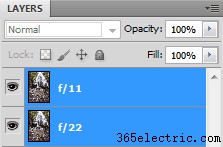
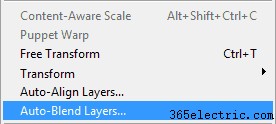
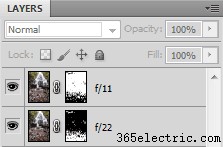
 Resultado automatizado do Photoshop
Resultado automatizado do Photoshop 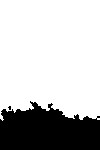 Mascarar após edição manual
Mascarar após edição manual  f/11 :Centro de imagens a 100%
f/11 :Centro de imagens a 100%  f/11 :Canto Extremo a 100%
f/11 :Canto Extremo a 100%  f/22 :Centro de imagens a 100%
f/22 :Centro de imagens a 100%  f/22 :Canto Extremo a 100%
f/22 :Canto Extremo a 100% 

